Comment débloquer le streaming YouTube 1080p sur mobile
Trucs Et Astuces Android / / August 05, 2021
YouTube est une plate-forme de streaming vidéo qui contient des milliers de vidéos sur différents sujets. Que ce soit le divertissement ou l'éducation, les dessins animés ou le documentaire scientifique; vous pouvez les regarder sur YouTube. Tout ce contenu est disponible sur YouTube qui, également gratuitement, nous utilisons tous YouTube dans notre vie quotidienne à des fins différentes. Désormais, YouTube propose une fonctionnalité permettant de choisir la qualité de la vidéo que vous regardez. Vous pouvez regarder des vidéos avec une résolution de 144p à une résolution de 1080p selon votre choix. Si vous disposez d'une bonne connexion Internet, vous pouvez regarder des vidéos de haute qualité chez vous à l'aide de YouTube. Mais sur certains appareils, ces paramètres sont verrouillés et vous devez utiliser d'autres méthodes pour déverrouiller le streaming Youtube 1080p sur votre appareil mobile ou smartphone.
Le COVID-19 a provoqué la pandémie mondiale. Cela a affecté le monde de différentes manières. Nous sommes tous conscients de cette situation. En raison des situations de verrouillage et de quarantaine causées par COVID-19, l'infrastructure Internet subit une lourde charge. Les gens utilisent plus que jamais Internet et utilisent différents services de streaming pour tuer leur ennui. Pour éviter que leur infrastructure Internet ne s'effondre en raison d'une charge importante, de nombreuses plates-formes de streaming ont limité les qualités vidéo. YouTube a fait de même avec son application Android. Ici, nous allons vous donner une solution à ce problème afin que vous puissiez à nouveau diffuser des vidéos 1080p.
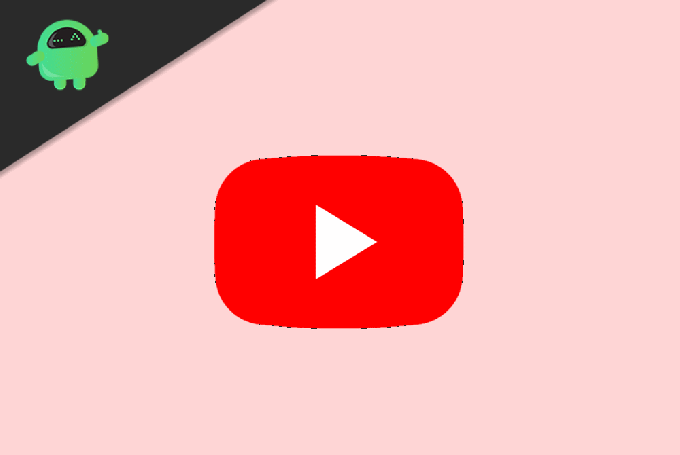
Table des matières
- 1 Comment débloquer le streaming YouTube 1080p sur mobile
-
2 Qu'est-ce que l'application YouTube Vanced?
- 2.1 Méthode 1: Utilisation de YouTube Vanced
- 2.2 Méthode 2: utilisez un VPN pour déverrouiller le streaming YouTube 1080p sur mobile
- 2.3 Méthode 3: utiliser YouTube Web
- 3 Conclusion
Comment débloquer le streaming YouTube 1080p sur mobile
Comme nous l'avons dit, YouTube a restreint le streaming de haute qualité et vous ne pouvez pas lire de vidéos en 1080p. La limite de qualité est limitée à un maximum de 480p. Même si la vidéo est téléchargée en haute qualité et que vous disposez d'un Internet rapide, vous ne pouvez pas la lire. Suivez le processus ci-dessous pour supprimer cette restriction.
Avant de passer à la méthode, vous devez connaître l'application YouTube Vanced car elle est au centre de cette méthode.
Qu'est-ce que l'application YouTube Vanced?
En termes simples, YouTube Vanced est une version modifiée de l'application YouTube Android. Ce YouTube modifié a de nombreuses fonctionnalités supplémentaires ainsi que des améliorations. En bref, c'est une version améliorée de YouTube officiel avec quelques nouvelles fonctionnalités ajoutées.
Certaines des fonctionnalités de YouTube Vanced sont un adblocker intégré, la lecture en arrière-plan activée, le mode Force HDR, le basculement de la diffusion, les thèmes secondaires, les commandes de balayage pour le volume et la luminosité, etc.
Tout d'abord, téléchargez et installez l'APK YouTube Vanced. Vous pouvez installer l'application Vanced par une simple recherche Google. Une fois que vous avez terminé le processus de téléchargement et d'installation, ouvrez votre application YouTube Vanced et suivez les étapes mentionnées ci-dessous.
Méthode 1: Utilisation de YouTube Vanced
Accédez à l'écran principal de votre application YouTube Vanced. Recherchez l'option Bibliothèque dans le coin inférieur droit de l'écran et cliquez dessus.
Vous verrez l'option de compte dans le coin supérieur droit de l'écran. Si vous êtes connecté avec un compte Google, l'option de compte aura votre photo de profil ou la première lettre de votre adresse e-mail. Cliquez sur cette option.
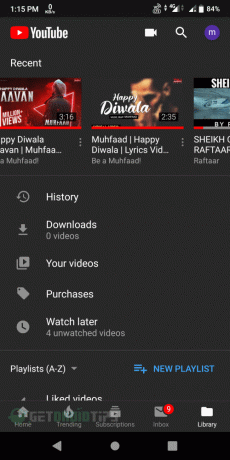
Sur l'écran suivant, vous verrez de nombreuses options différentes. Recherchez l'option Paramètres et cliquez dessus pour ouvrir les paramètres.
Sur l'écran suivant, vous devez rechercher une option nommée Paramètres Vanced. Si vous ne parvenez pas à le trouver, faites défiler vers le bas, il sera là. Une fois que vous l'avez trouvé, cliquez sur cette option.

Lorsque vous ouvrez les paramètres Vanced, vous verrez différentes options telles que le remplacement du codec, les paramètres vidéo, les paramètres publicitaires, les paramètres de mise en page, etc.
Si ces options ne sont pas disponibles pour vous, vous devez faire défiler vers le bas sur le même écran. Recherchez l'option À propos et appuyez dessus plusieurs fois jusqu'à ce que le menu caché soit activé.

Une fois que le menu caché est disponible pour vous, cliquez sur la première option nommée Codec Override. Cela ouvrira l'écran suivant sur votre application.

C'est la partie importante, alors faites attention. Sur cet écran, cliquez sur l'option Remplacer le fabricant. Une fenêtre contextuelle s'ouvrira. Dans cette fenêtre contextuelle, saisissez «Samsung» comme fabricant et cliquez sur OK.
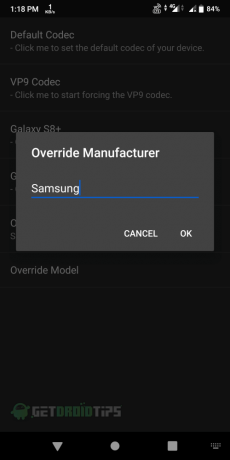
Après cela, cliquez sur l'option Remplacer le modèle. Cela ouvrira une fenêtre contextuelle. Entrez «SM-T510» comme modèle et cliquez sur OK.
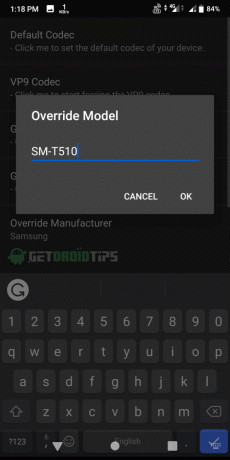
C'est tout ce que vous avez activé avec succès la 1080p et d'autres options de diffusion en continu de haute qualité pour votre application youtube.
Méthode 2: utilisez un VPN pour déverrouiller le streaming YouTube 1080p sur mobile
Le VPN est toujours pratique pour déverrouiller différents types de contenus et fonctionnalités indisponibles dans votre région.
Certaines régions ont toujours l'option de diffusion en continu 1080p sur l'application mobile YouTube. Tout ce que vous avez à faire est de télécharger et d'installer une application VPN. Après cela, ouvrez votre application VPN et connectez-la à une région disposant d'une option de streaming 1080p sur l'application mobile YouTube. Vous pouvez profiter des vidéos 1080p après une connexion VPN réussie.
Cependant, la plupart des VPN gratuits ont une limite de temps de connexion ainsi qu'une limite de données. Nous vous suggérons d'utiliser une application VPN premium afin de pouvoir regarder des vidéos sans aucune interruption.
Méthode 3: utiliser YouTube Web
Si vous ne souhaitez pas passer par tous les longs processus, vous pouvez toujours utiliser le Web YouTube. Pour cela, vous avez besoin d'un ordinateur portable ou d'un PC.

Ouvrez votre navigateur et accédez à YouTube.com. regardez ce que vous voulez sans aucune restriction de qualité.
Conclusion
YouTube Vanced est une excellente application avec de nombreuses fonctionnalités, et vous devriez absolument l'essayer. Vous pouvez essayer d'utiliser le mode bureau sur vos navigateurs Web mobiles si le Web Youtube s'y ouvre, vous pouvez également y regarder des vidéos 1080p. cela ne fonctionne pas sur la plupart des appareils car votre navigateur vous redirigera vers l'application Youtube, mais vous pouvez l'essayer. Nous espérons que cela résoudra votre problème de diffusion en continu de haute qualité de l'application mobile YouTube.
Le choix des éditeurs:
- Télécharger YouTube Vanced APK: Regardez Youtube en arrière-plan
- Bloquez les publicités YouTube avec une simple astuce URL
- Code d'erreur YouTube PS4 NP-37602-8: Connexion impossible - Corriger?
- Comment bloquer YouTube sur Nintendo Switch?
- Comment configurer YouTube TV sur Samsung TV: Guide complet
Rahul est un étudiant en informatique qui s'intéresse énormément au domaine de la technologie et de la crypto-monnaie. Il passe la plupart de son temps à écrire ou à écouter de la musique ou à voyager dans des endroits inconnus. Il croit que le chocolat est la solution à tous ses problèmes. La vie arrive et le café aide.



